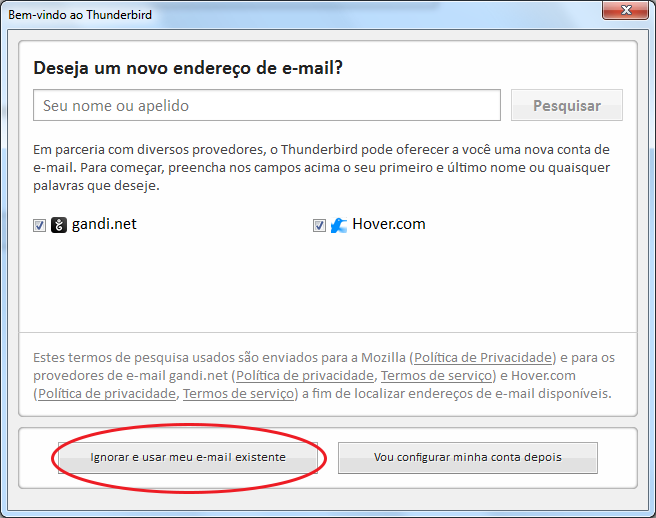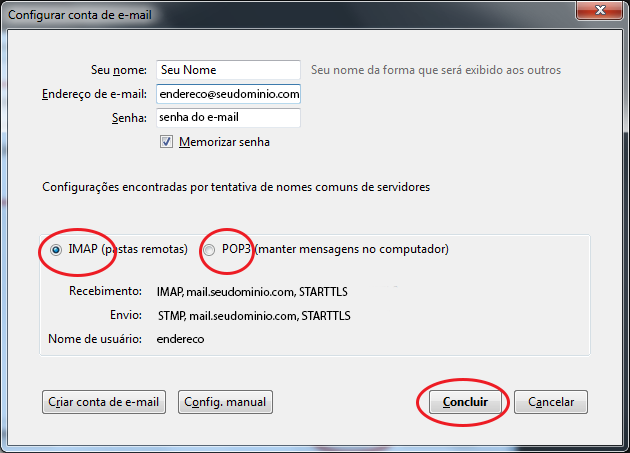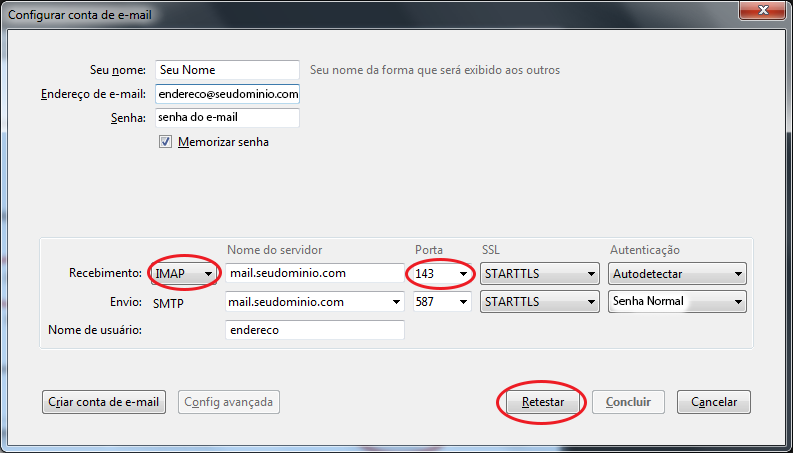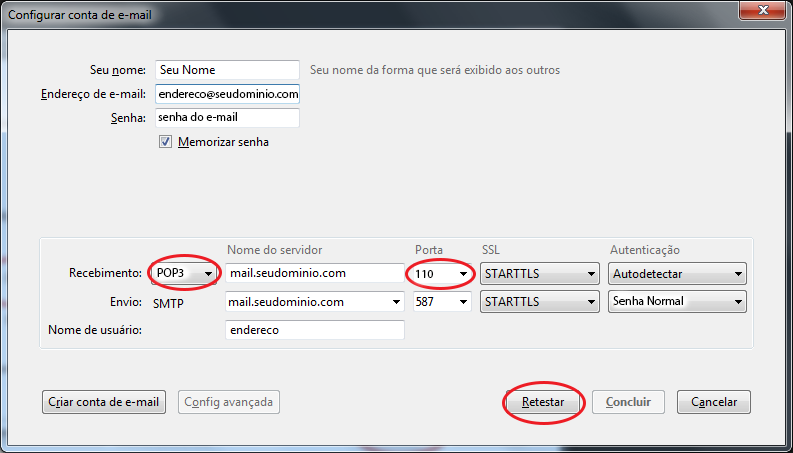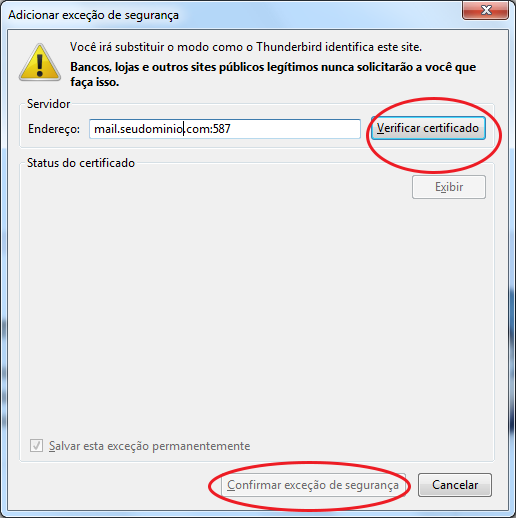Para configurar seu e-mail hospedado com a gente no Thunderbird, siga os passos abaixo.
Na tela principal do Thunderbird, clique em “Mensagens” abaixo de “Create a new account” (“Criar uma nova conta”).
Na janela que abrir, clicar em “Ignorar e usar meu e-mail existente”.
Na tela seguinte, insira nos campos de texto o seu nome, o endereço de e-mail que você queira utilizar e a senha desse endereço. Clique em “Continuar”.
O Thunderbird vai tentar verificar o seu domínio e completar os próximos passos automaticamente. Se tudo der certo, você verá a seguinte tela:
Isso quer dizer que a verificação do seu domínio foi um sucesso. Agora só é necessário selecionar se você quer utilizar seu e-mail em IMAP ou POP3. Se você não souber qual utilizar, descubra em: O que são IMAP e POP3? Qual devo utilizar?
Caso ocorra algum erro na verificação ou você precise fazer a configuração manualmente, você verá uma tela parecida com esta:
Para utilizar seu e-mail como IMAP, deixe todos os campos exatamente como na imagem acima, apenas substituindo o nome do servidor pelo seu domínio real e o nome de usuário com a primeira parte do seu endereço de e-mail.
Exemplo:
Se o seu domínio fosse tomdesign.com.br e o seu endereço de e-mail paulo@tomdesign.com.br, pela imagem acima, você iria substituir “mail.seudominio.com” por “mail.tomdesign.com.br” e “endereco” por “paulo”.
Caso você queira utilizar seu endereço de e-mail como POP3, siga os mesmo passos acima, mas substitua o campo “IMAP” por “POP3” e em Porta, substitua “143” por “110” conforme a imagem abaixo.
Após seguir esses passos, clique em “Retestar” e o Thunderbird vai verificar se todos os campos estão certos. Se a verificação for um sucesso, clique em “Concluir” e seu cliente de e-mail estará pronto para trabalhar com e-mails hospedados com a Blue Opera.
Se houver algum erro, verifique se não há nenhum erro de digitação e tente novamente, se os erros persistirem, mande uma mensagem para a gente.
Mensagem de Segurança
Em algum momento durante a configuração do seu e-mail, você deverá se deparar com esta tela:
Não se alarme, esta mensagem é completamente normal e esperada. A única coisa que você precisa fazer é clicar em “Verificar certificado” e depois em “Confirmar exceção de segurança”.